Что такое переадресация домена
- Что такое переадресация домена
- Для чего настраивают переадресацию домена
- Как заказать услугу
- Как настроить услугу
- Что делать, если переадресация не работает
- Как удалить услугу
Что такое переадресация домена
Web-forwarding (URL-перенаправление/Web-redirect/HTTP-redirect) — это технология, которая позволяет настроить переадресацию с одного домена (сайта/веб-страницы) на другой. Например, с домена test.ru на домен test-site.ru, с mysite.ru на страницу my-new-site.ru/shop.
В основе этой технологии лежит 301-й редирект. Благодаря редиректу при переходе по одному адресу пользователи автоматически будут попадать на другой адрес, на который вы настроите перенаправление. В 2DOMAINS такая услуга называется «Переадресация доменов».
Обратите внимание:
- Установить SSL-сертификат на услугу веб-форвардинг нельзя, перенаправление с адресов https://mysite.ru/ не настраивается.
- Настроить перенаправление с поддомена (например, с subdomain.test.ru) невозможно.
- Настроить «Переадресацию домена» можно при регистрации дополнительного доменного имени для уже существующего веб-сайта.
Для чего настраивают переадресацию домена
Рассмотрим несколько примеров использования услуги:
1. У компании есть сайт company.ru, а на нём страница продукта company.ru/product. Компания регистрирует отдельный домен для этого продукта — product.ru и настраивает переадресацию на company.ru/product. Выгода: в рекламе используется удобный для запоминания домен product.ru.
2. Зарубежная компания владеет сайтом company.com. У сайта есть русская версия — company.com/ru. Компания регистрирует российский домен company.ru и перенаправляет его на company.com/ru. Удобство: в рекламе в России используется привычный россиянам company.ru.
3. Организация регистрирует второй домен, чтобы использовать его для создания ссылки на свой сайт с UTM-тэгами. Также этот домен указывают в печатной рекламе или на билбордах. Удобство: посетители, зашедшие на новый домен, попадают на основной сайт, а источник рекламы автоматически учитывается в Google Analytics.
Как заказать услугу
Чтобы услуга работала корректно, перед заказом:
- для нового домена укажите IP-адрес старого по инструкции Как привязать домен к IP-адресу,
- для старого домена пропишите DNS-серверы «ns1.reg.ru» и «ns2.reg.ru» по инструкции Как изменить DNS-серверы.
1. Перейдите в личный кабинет.
2. В разделе «Мои услуги» кликните по строке с названием нужного домена:
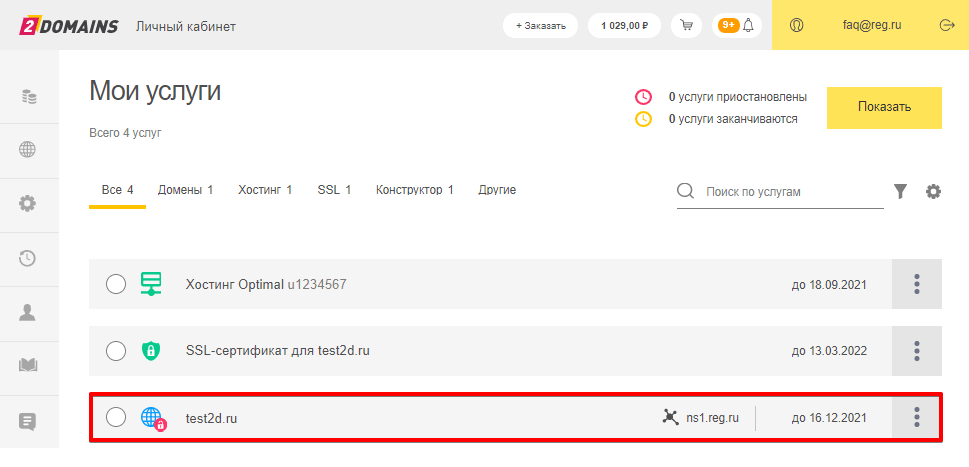
3. Нажмите на строку «Операции с доменом»:
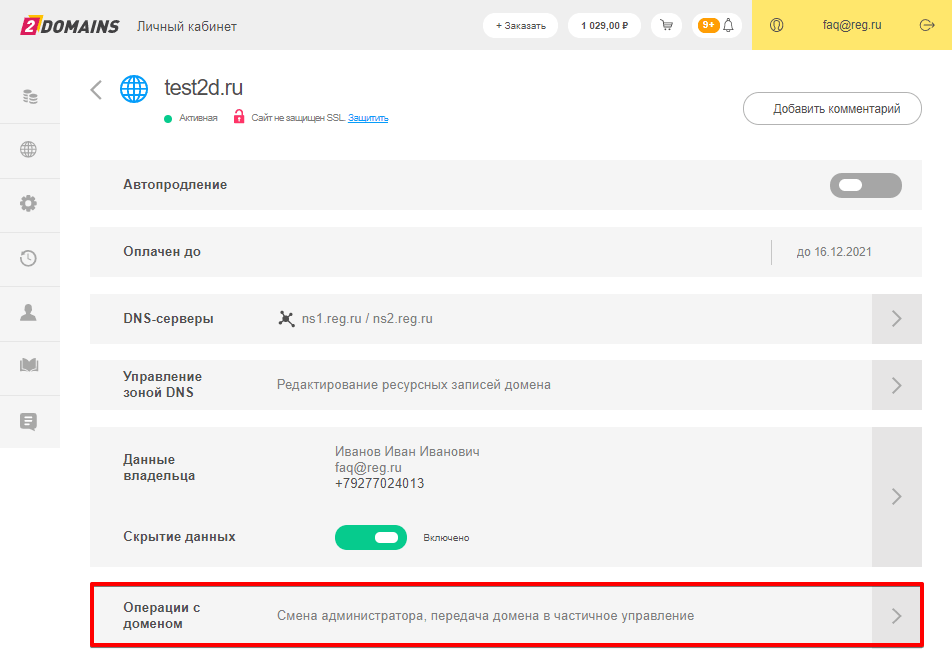
4. Кликните Добавить Перенаправление:
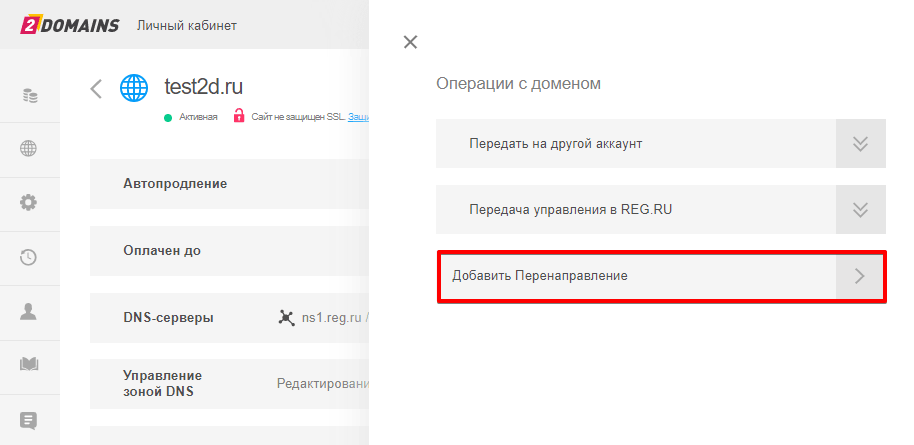
5. Выберите срок заказа и нажмите Продолжить:
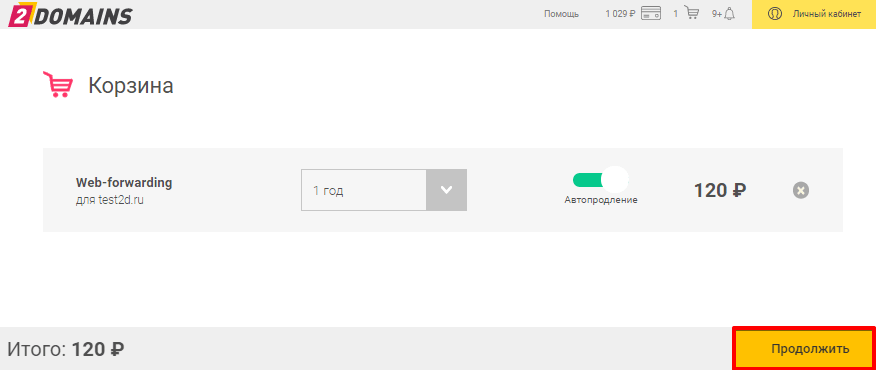
6. Если на балансе аккаунта достаточно средств, деньги спишутся с него автоматически. Если средств недостаточно, вы можете оплатить счёт привязанной картой или другим удобным способом:
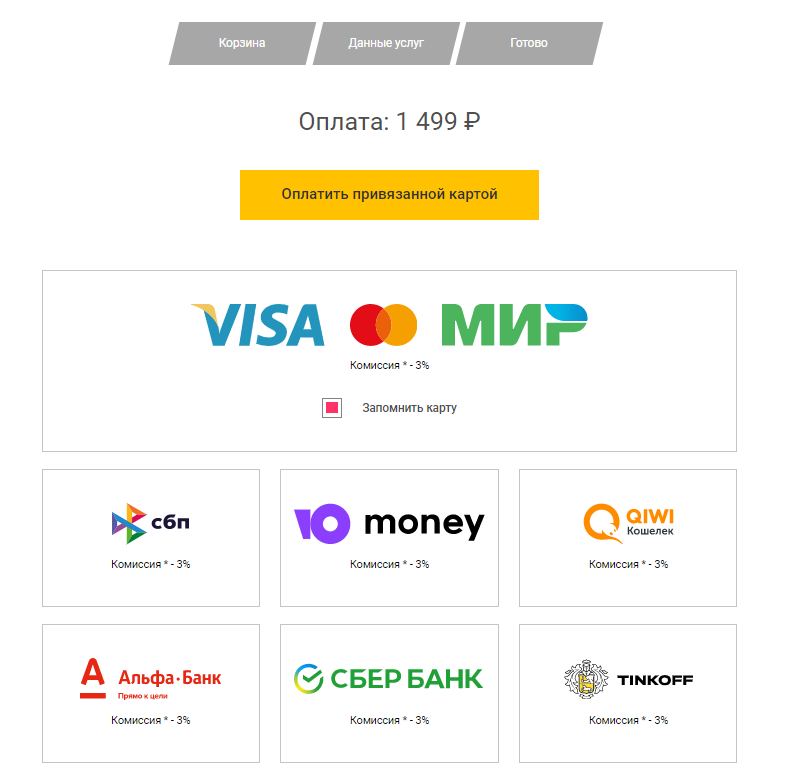
Готово, вы заказали услугу «Переадресация домена»:
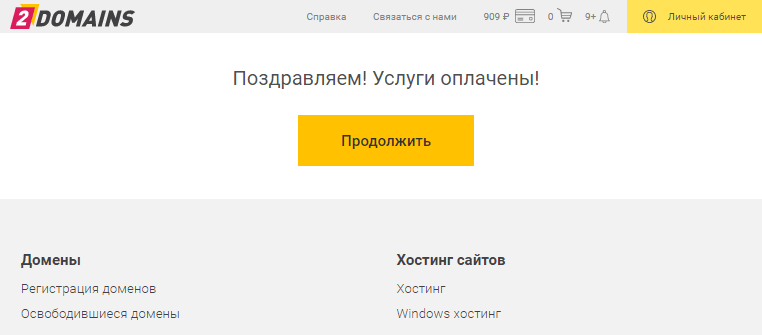
Как настроить услугу
С помощью услуги «Переадресация домена» вы можете настроить следующие виды переадресации:
При таком варианте перенаправления посетители будут сразу попадать на целевой веб-адрес, который вы укажете в настройках. Например, при перенаправлении с домена test1.ru на домен test2.ru посетители будут видеть в поисковой строке адрес test2.ru. Фреймы не будут создаваться.
При этом варианте в поисковой строке браузера будет отображаться адрес страницы, с которой настроено перенаправление. Например, если настроена переадресация с домена test1.ru на домен test2.ru, посетители будут видеть в строке браузера адрес test1.ru.
Обратите внимание!
При выборе перенаправления «маскировка адреса во фрейме» сайт перемещается в шаблон, который отключает принудительное масштабирование. Это позволяет защитить сайты с адаптивным дизайном от проблем этого варианта перенаправления.
В код автоматически будет добавлен метатег, который сообщает, что сайт адаптирован для мобильных устройств:
meta name=“viewport” content=“width=device-width, initial-scale=1.0”
Если при подключении маскировки адреса во фрейме, ваш сайт не масштабируется на мобильных устройствах или масштабируется неправильно — значит он не адаптивен. Чтобы исправить проблему, обратитесь к разработчикам вашего сайта.
Для настройки переадресации с одного домена на другой:
1. В разделе «Мои услуги» кликните по строке с названием нужного домена:
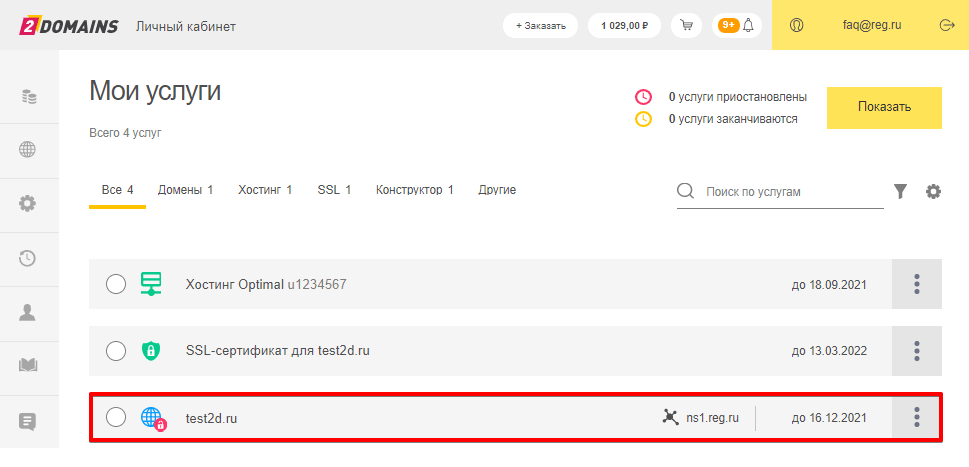
2. Пролистайте страницу до блока «Связанные услуги» и кликните по строке Перенаправление сайта:
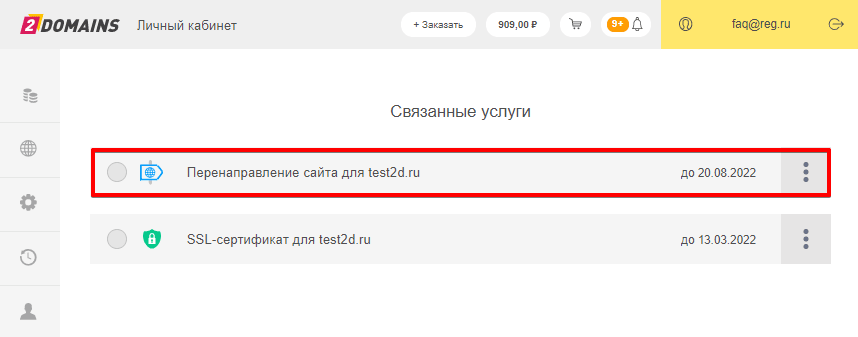
3. В карточке услуги в строке «Перенаправления» нажмите Добавить:
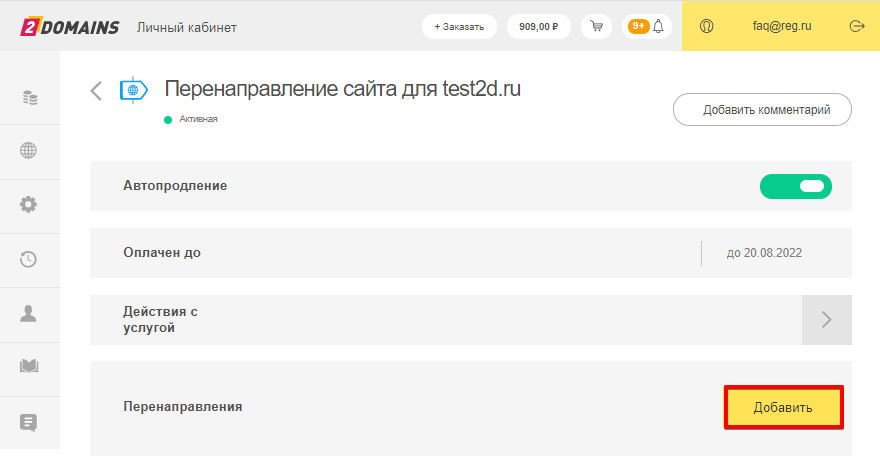
4. Заполните необходимые поля:
- в поле «с» укажите относительный адрес (без имени вашего домена), с которого хотите перенаправлять посетителей;
- в поле «на» укажите имя сайта, на который хотите перенаправлять посетителей.
В выпадающем списке выберите нужный способ переадресации и нажмите Сохранить:
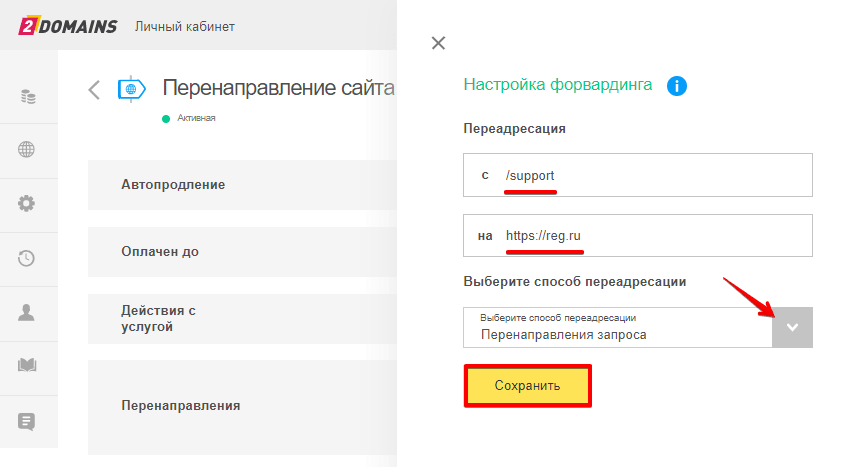
Готово, вы настроили переадресацию с одного домена на другой.
Что делать, если переадресация не работает
1. Проверьте, что для домена прописаны DNS-серверы «ns1.reg.ru» и «ns2.reg.ru». Если нет, измените их по инструкции.
2. Проверьте, что статус услуги в личном кабинете «Активная»:
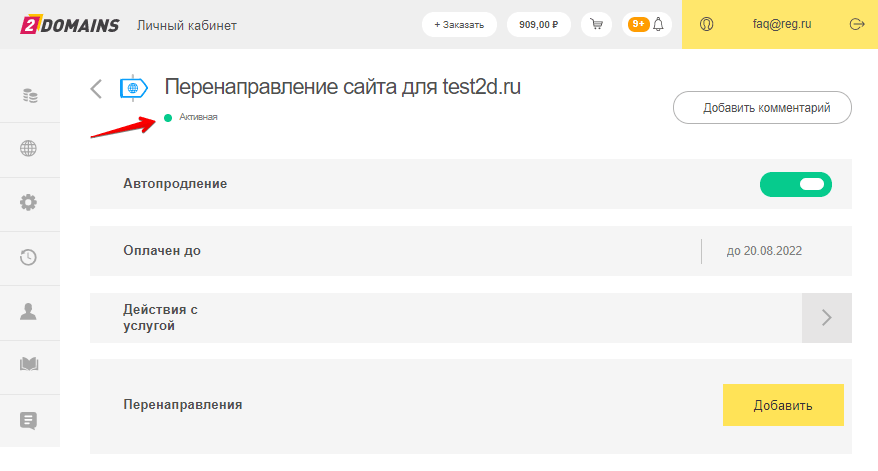
3. Убедитесь, что в настройках переадресации указан корректный адрес. Если адрес неверен, удалите настройки и добавьте перенаправление ещё раз.
Как удалить услугу
Обратите внимание: если вы удалите услугу «Переадресация домена» средства не вернутся.
1. В разделе «Мои услуги» кликните по строке с названием нужного домена:
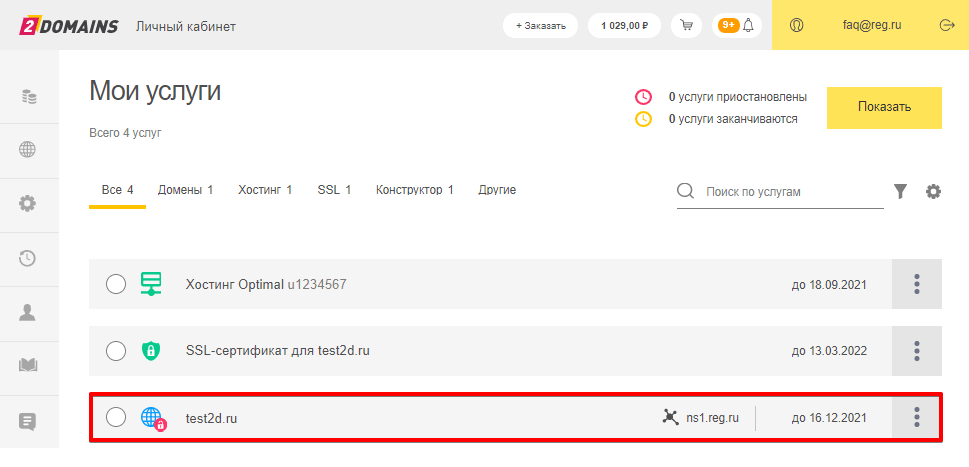
2. Пролистайте страницу до блока «Связанные услуги» и кликните по строке Перенаправление сайта:
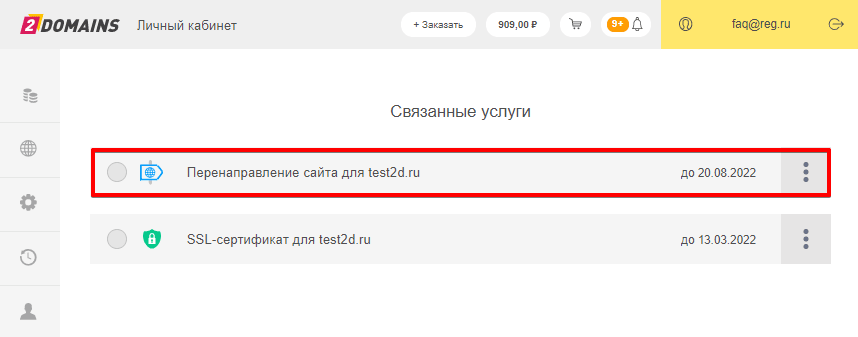
3. В строке «Действия с услугой» нажмите на стрелку:
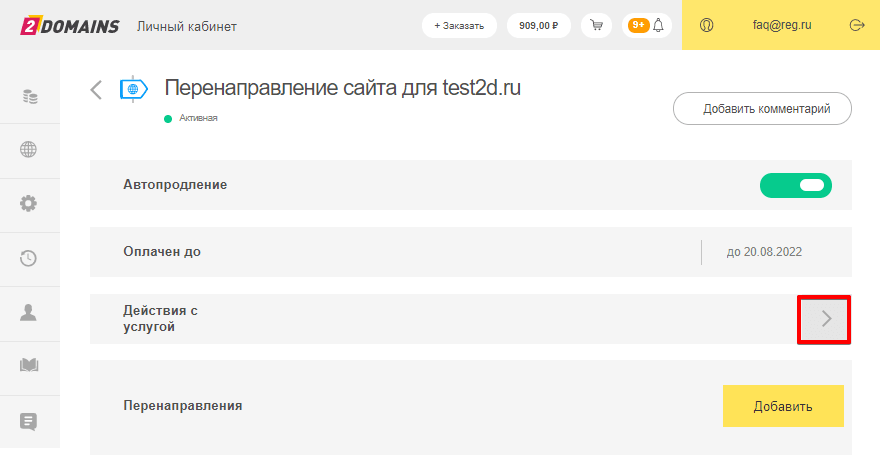
4. Во всплывающей шторке кликните Удалить услугу и нажмите Да, чтобы подтвердить удаление.
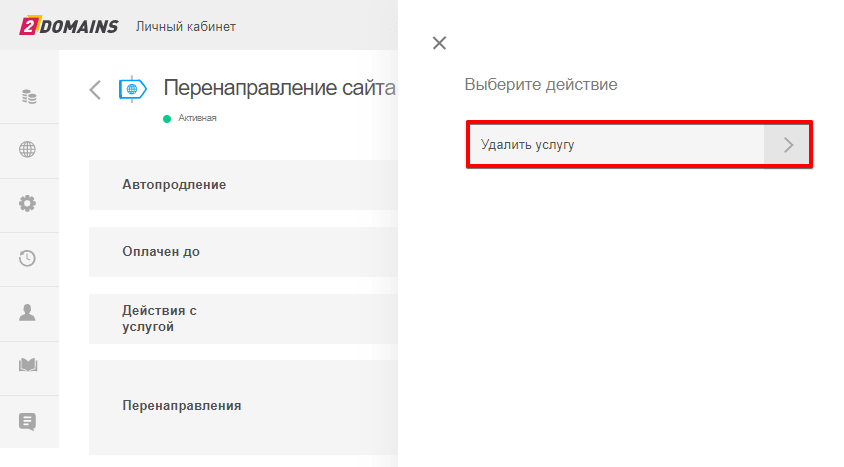
Готово, услуга удалится из личного кабинета в течение 15 минут.